AhaSlides អ្នកបង្កើត Word Cloud ឥតគិតថ្លៃ
កម្មវិធីបង្កើតពពកពាក្យឥតគិតថ្លៃនេះគឺជាឧបករណ៍ដ៏ល្អមួយដើម្បីមើលឃើញទិន្នន័យ និងបង្ហាញពីប្រជាប្រិយភាពនៃពាក្យ ឬឃ្លា។ ប្រើអ្នកបង្កើតសិល្បៈពាក្យដោយឥតគិតថ្លៃនេះ ដើម្បីស្វែងរកដង់ស៊ីតេនៃពាក្យនៅក្នុងអត្ថបទណាមួយ!
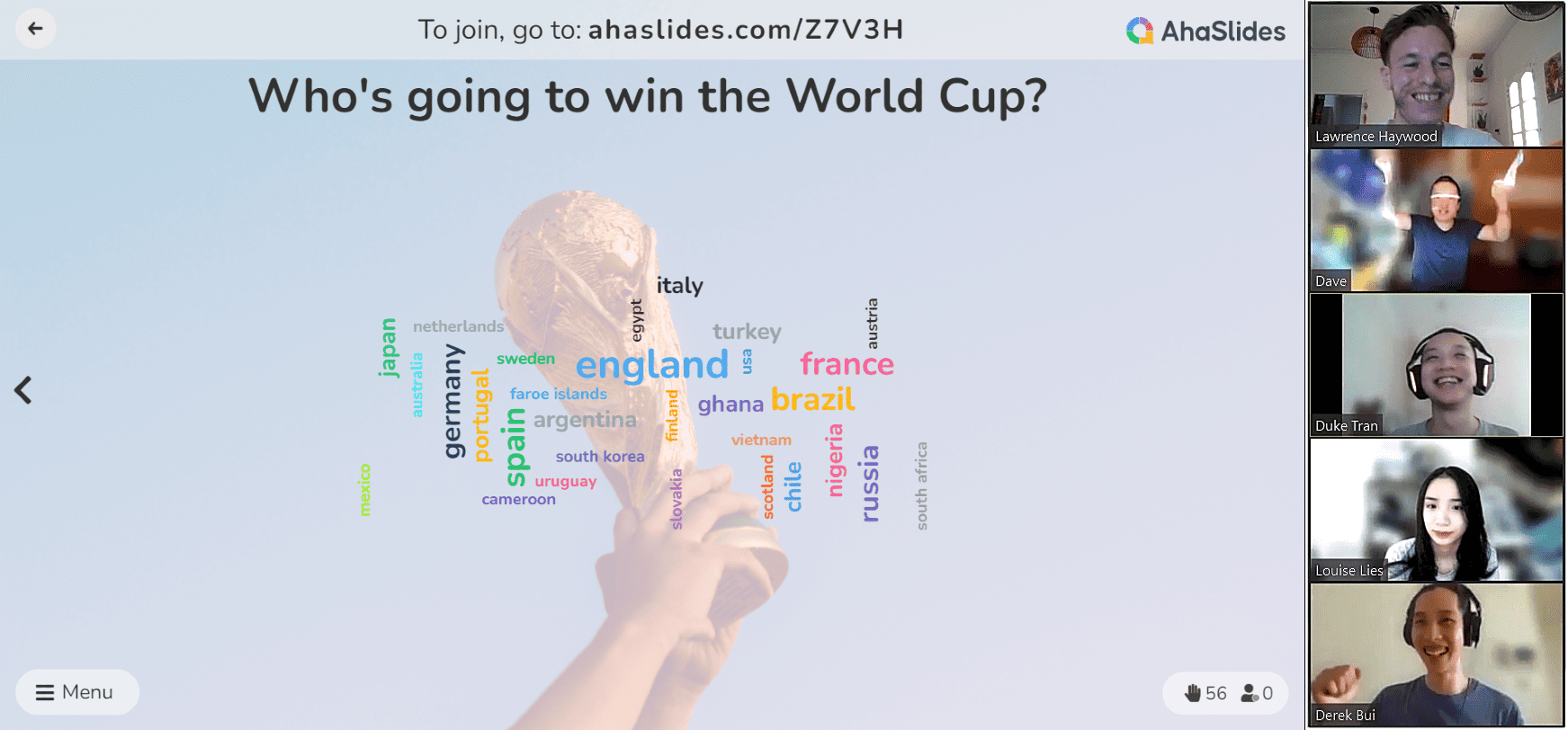
កាន់ Cloud Word អន្តរកម្មជាមួយទស្សនិកជនរបស់អ្នក។
ធ្វើឱ្យពាក្យរបស់អ្នកមានអន្តរកម្មលើពពកជាមួយនឹងការឆ្លើយតបតាមពេលវេលាជាក់ស្តែងពីទស្សនិកជនរបស់អ្នក! អ្វីដែលពួកគេត្រូវការគឺទូរសព្ទមួយដើម្បីធ្វើឱ្យការជជែកកម្សាន្ត ការប្រជុំ ឬមេរៀនកាន់តែទាក់ទាញ។
ទៅ ពពក
របៀបប្រើពាក្យ Cloud នេះ។
នៅពេលអ្នកវាយបញ្ចូល ឬបិទភ្ជាប់អត្ថបទមួយចំនួនទៅក្នុងប្រអប់ ពាក្យនេះពណ៌ពពក និងរៀបចំពាក្យនីមួយៗដោយចៃដន្យ។ វាអាចបង្ហាញពាក្យពេញនិយមបំផុតពីអត្ថបទ៖ ចម្លើយដែលពេញនិយមកាន់តែច្រើន វាត្រូវបានបង្ហាញនៅលើពពកកាន់តែធំ. ពាក្យណាដែលមាន ប្រជាប្រិយភាពដ៏អស្ចារ្យបំផុតត្រូវបានដាក់នៅកណ្តាលនៃពាក្យពពក។

ជំហានទី 1: បញ្ចូលអត្ថបទរបស់អ្នក។
វាយពាក្យ ឬកថាខណ្ឌទៅក្នុងប្រអប់ (កុំភ្លេចប្រើសញ្ញាក្បៀស សញ្ញាក្បៀស ឬបង្កើតបន្ទាត់ថ្មីបន្ទាប់ពីពាក្យនីមួយៗ) បន្ទាប់មកចុច 'បង្កើត'។ អ្នកមិនចាំបាច់លុបពពកពាក្យលំនាំដើមទេ គ្រាន់តែបន្ថែមអត្ថបទរបស់អ្នក ហើយឧបករណ៍នឹងបង្កើតជារបស់អ្នក។
ជំហានទី 2: កំណត់ឡើងវិញ ទាញយក ឬរក្សាទុក
1. កំណត់ឡើងវិញ - សម្អាតអ្វីដែលអ្នកបានបង្កើត ហើយកំណត់វាឡើងវិញទៅ Cloud ពាក្យសាកល្បង។
2. ទាញយក - ទាញយកពពកពាក្យរបស់អ្នកជារូបភាព PNG ។
3. រក្សាទុក (Save) - រក្សាទុកពពកពាក្យរបស់អ្នកជាស្លាយនៅលើ វេទិកាអន្តរកម្ម AhaSlides.

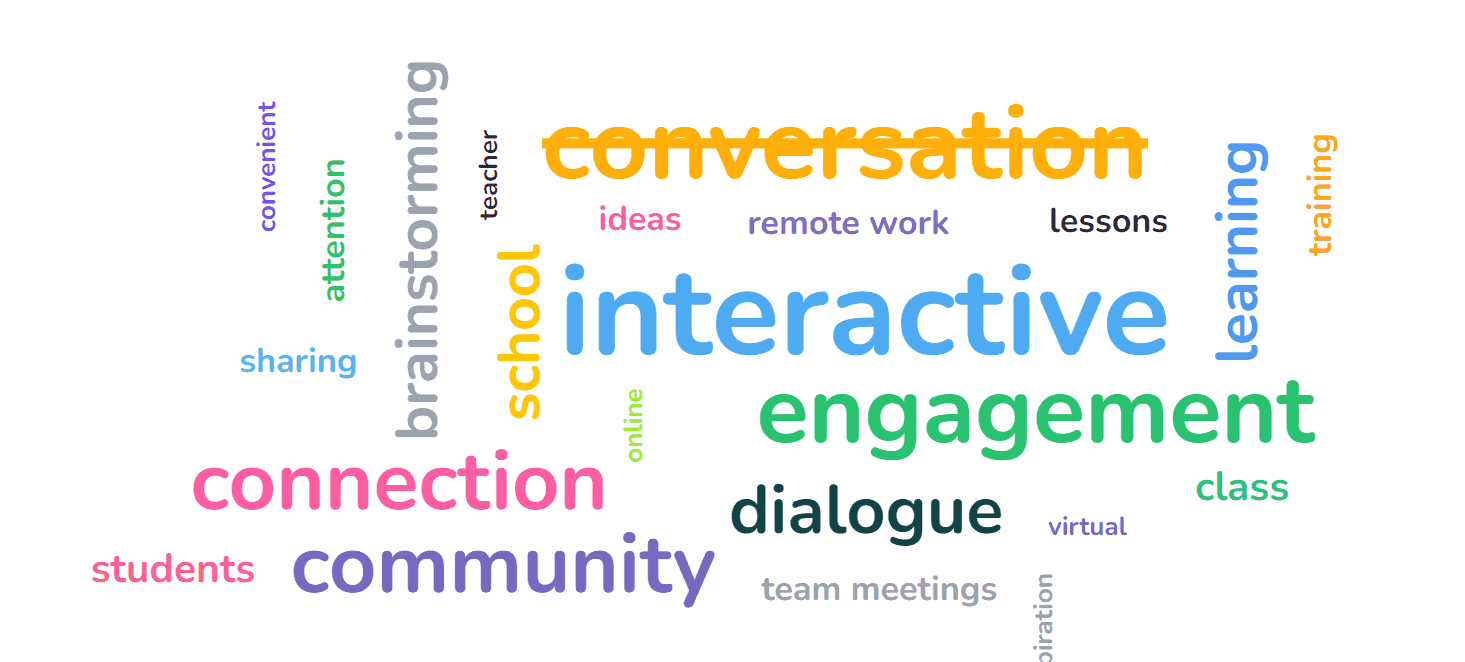
ជំហានទី 3: លុបពាក្យដែលមិនចង់បាន
ប្រសិនបើអ្នកចង់លុបពាក្យណាមួយក្នុងពាក្យ cloud សូមដាក់លើពាក្យនោះ ហើយចុចវា។
របៀបបង្កើត Cloud Word អន្តរកម្ម
កម្មវិធីបង្កើតពពកពាក្យឥតគិតថ្លៃខាងលើត្រូវបានបង្កើតដោយមនុស្សម្នាក់ប៉ុណ្ណោះ។ ប្រសិនបើអ្នកចង់បង្កើតពពកពាក្យអន្តរកម្មឥតគិតថ្លៃ ដែលអ្នកផ្សេងអាចនិយាយក្នុងពាក្យរបស់ពួកគេ សូមសាកល្បងប្រើ AhaSlides' ឧបករណ៍ពពកពាក្យឥតគិតថ្លៃ. AhaSlides គឺជាវេទិកាដែលជួយអ្នកធ្វើបទបង្ហាញអន្តរកម្មជាមួយនឹងប្រភេទស្លាយជាច្រើន (មួយក្នុងចំណោមនោះគឺជាពាក្យពពក) សម្រាប់អ្នកដើម្បីចូលរួមជាមួយទស្សនិកជនរបស់អ្នក។
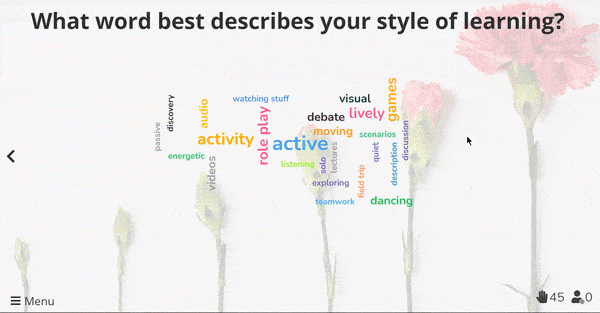
អ្វីក៏ដោយដែលអ្នកកំពុងប្រើ AhaSlides word cloud សម្រាប់វិធីបង្កើត និងចូលរួមគឺខ្លាំងណាស់ សាមញ្ញ និង សន្សំសំចៃពេលវេលា. វាល្អឥតខ្ចោះសម្រាប់ការឡើងកំដៅផែនដីឬ សកម្មភាពបំបែកទឹកកកហើយក៏អាចត្រូវបានប្រើដើម្បីប្រមូលគំនិត យោបល់ ឬការបំផុសគំនិត។
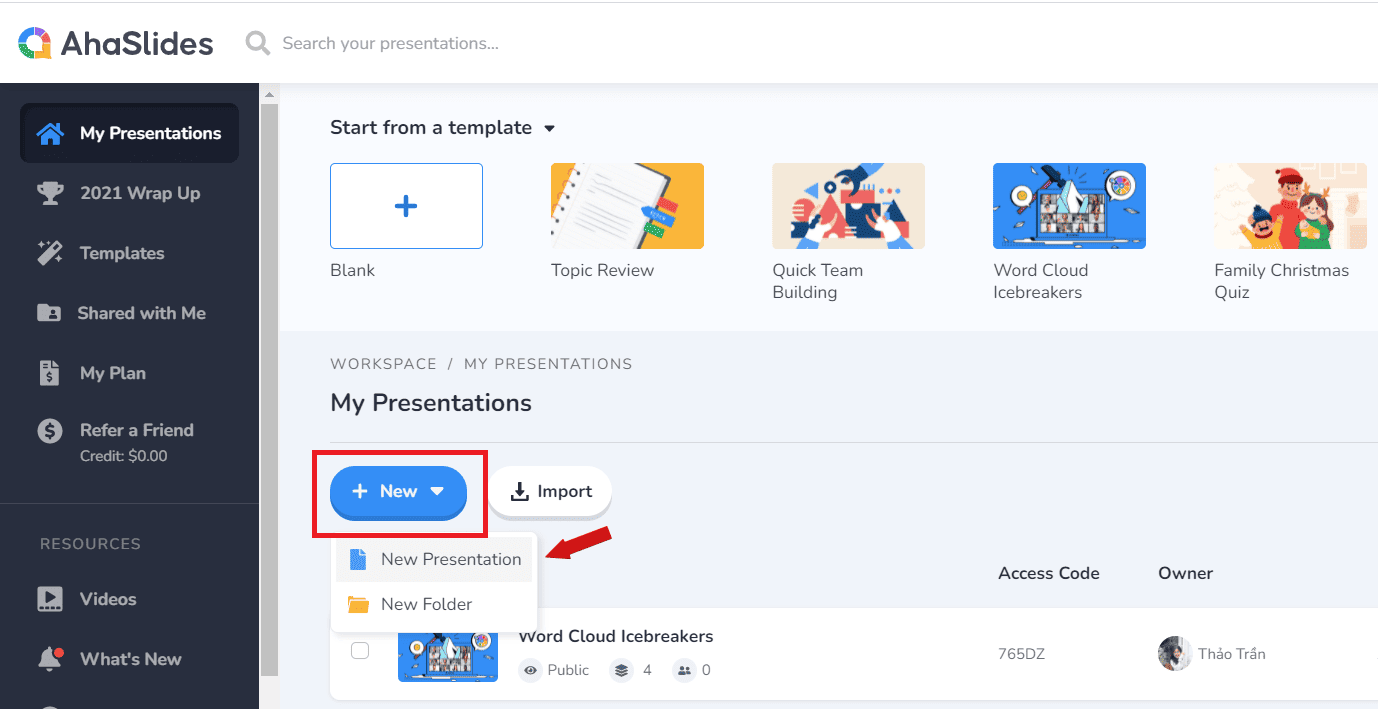
1. បង្កើតបទបង្ហាញថ្មី។
ចុះឈ្មោះ សម្រាប់គណនីឥតគិតថ្លៃ បន្ទាប់មកបង្កើតបទបង្ហាញថ្មី ឬចាប់ផ្តើមជាមួយគំរូ។
2. វាយសំណួររបស់អ្នក។
ជ្រើស ពាក្យពពក រុញលើផ្ទាំងក្រណាត់កម្មវិធីនិពន្ធ។ វាយសំណួរដែលអ្នកចង់សួរអ្នកចូលរួមរបស់អ្នកក្នុងប្រអប់ ហើយមានអារម្មណ៍សេរីក្នុងការបន្ថែមរូបភាព ឬការពិពណ៌នា។
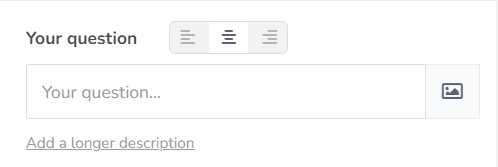
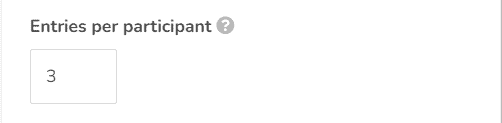
3. ផ្លាស់ប្តូរចំនួនធាតុ
អ្នកអាចកំណត់ដែនកំណត់លើចំនួនអ្នកចូលរួមអាចដាក់ស្នើបាន។ ធាតុមួយអាចមានពាក្យជាច្រើន។
4. អញ្ជើញអ្នកចូលរួម
ចែករំលែកកូដ QR ឬតំណចូលរួមជាមួយទស្សនិកជនរបស់អ្នក ដូច្នេះពួកគេអាចចូលរួមនៅលើទូរសព្ទរបស់ពួកគេ។ អ្នកអាចចុចប៊ូតុង 'បច្ចុប្បន្ន' បន្ទាប់មកចុច i ប៊ូតុងនៅលើរបារណែនាំការភ្ជាប់នៅផ្នែកខាងលើនៃស្លាយ។
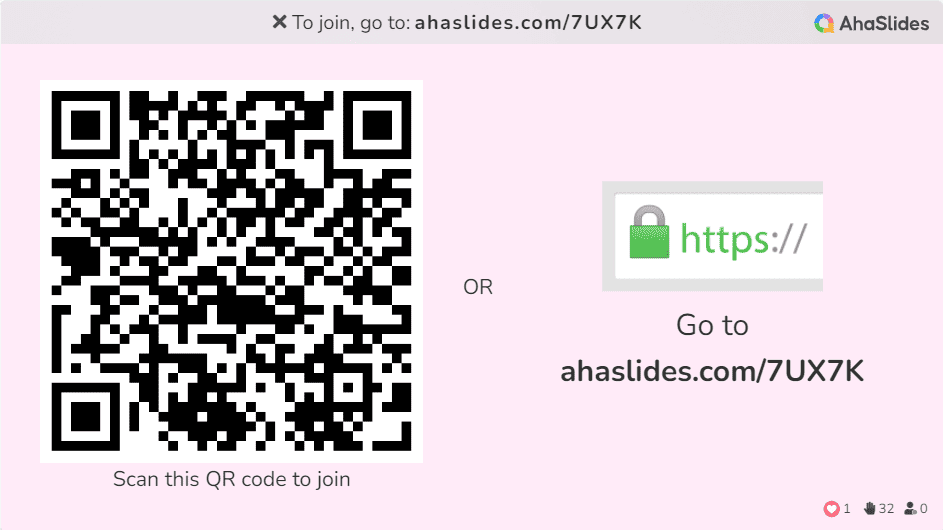
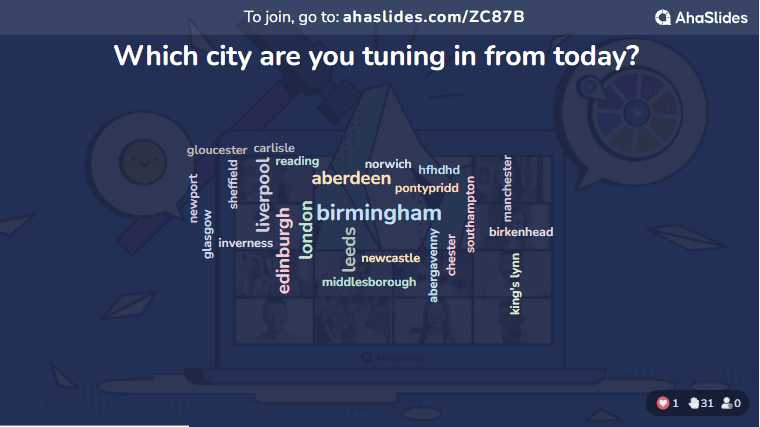
5. បង្ហាញពពកពាក្យរបស់អ្នក។
អ្នកចូលរួមដែលបានចូលរួមនៅលើឧបករណ៍របស់ពួកគេអាចផ្ញើចម្លើយរបស់ពួកគេ។ ពាក្យទាំងអស់នឹងលេចឡើងភ្លាមៗបន្ទាប់ពីពួកគេត្រូវបានដាក់ស្នើ។
6. លុបពាក្យ
ប្រសិនបើអ្នកចង់លុបពាក្យណាមួយនៅលើពាក្យ cloud សូមដាក់ពីលើពាក្យទាំងនោះ ហើយចុចវា។ (អ្នកអាចប្រើឧបករណ៍ដែលភ្ជាប់មកជាមួយ តម្រងអាសអាភាស) បញ្ឈប់ពាក្យអាក្រក់ពីដំបូង!
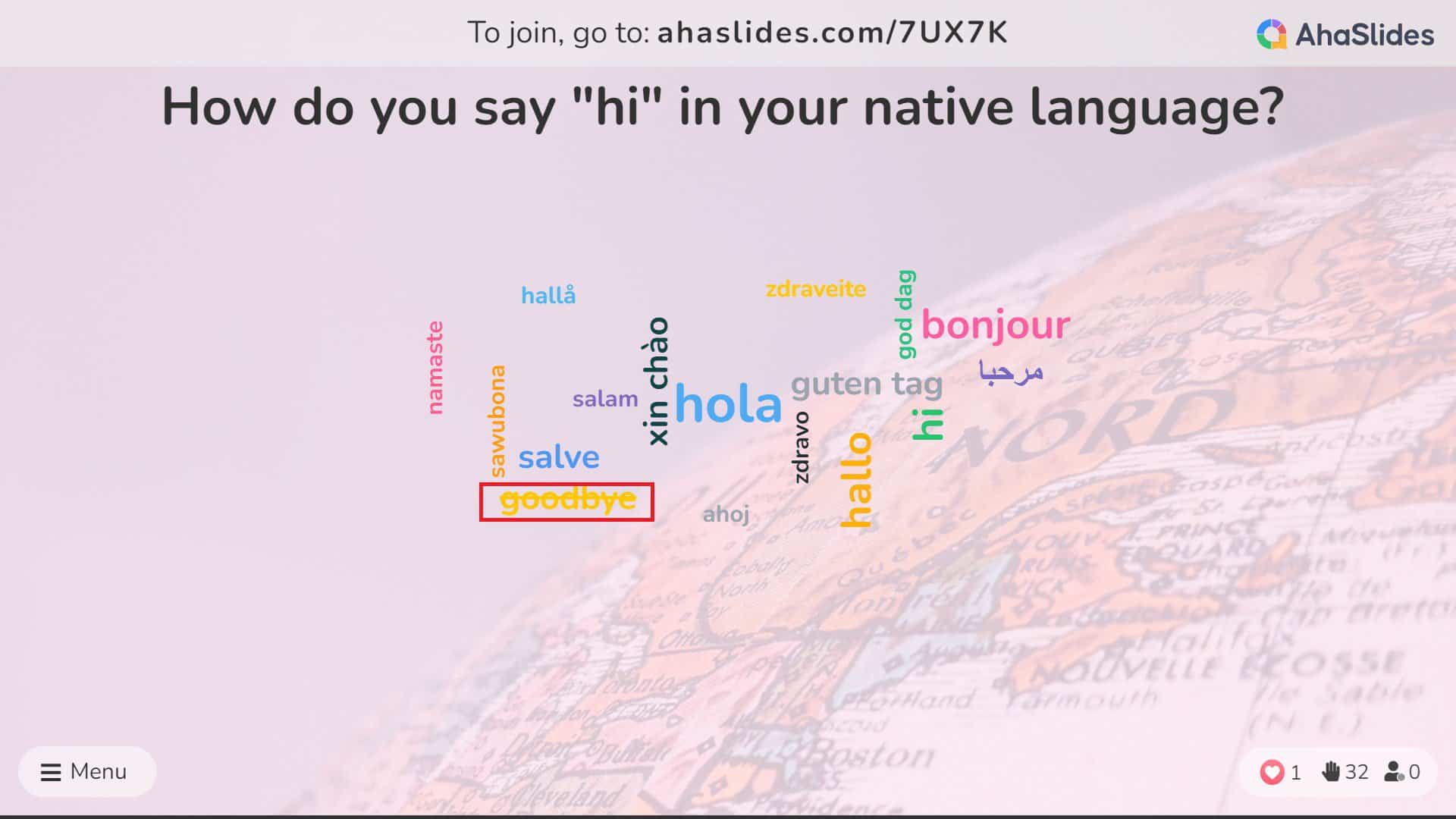
សូមមើលពីរបៀបដែលវាដំណើរការទាំងអស់ ...
នេះជាការណែនាំជាជំហាន ៗ អំពីរបៀបធ្វើ បង្កើតពពកពាក្យ AhaSlides និងទទួលពាក្យពីទស្សនិកជនរបស់អ្នក...
អ្វីៗជាច្រើនទៀតដែលអ្នកអាចធ្វើបានជាមួយ AhaSlides Word Cloud
កម្មវិធីបង្កើតពពកពាក្យឥតគិតថ្លៃតាមអ៊ីនធឺណិតខាងលើគឺសម្រាប់គ្រូបង្រៀន សិស្ស និងអ្នកផ្សេងទៀតប្រើប្រាស់តែម្នាក់ឯង។ ប្រសិនបើអ្នកចង់បង្កើតពពកពាក្យអន្តរកម្មជាមួយទស្សនិកជនរបស់អ្នកឆ្លើយតបផ្ទាល់ អ្នកអាចសាកល្បង AhaSlides ពពកពាក្យអន្តរកម្ម។
ក្នុងចំណោមស្លាយ 19 ប្រភេទបច្ចុប្បន្នរបស់ AhaSlides ពពកពាក្យអន្តរកម្មគឺជាស្លាយដែលមើលឃើញដ៏ល្អបំផុតមួយដើម្បីទទួលបានការឆ្លើយតបផ្ទាល់ និងបង្ហាញទិន្នន័យ។ វាអាចធ្វើអោយការប្រជុំ មេរៀន ការធ្វើបទបង្ហាញអន្តរកម្ម សិក្ខាសាលាលើបណ្តាញ និងអ្វីៗជាច្រើនទៀតរបស់អ្នក។
ទោះបីជាអ្នកមិនអាចផ្លាស់ប្តូរប្លង់ និងពណ៌នៃពាក្យ cloud នៅលើ AhaSlides ក៏ដោយ វាមានកន្លែងសម្រាប់ការប្ដូរតាមបំណងផ្សេងទៀតដើម្បីធ្វើឱ្យវាសាកសមសម្រាប់ស្ថានភាពណាមួយ។
1. កំណត់ពេលវេលា
ដើម្បីធ្វើឱ្យវាកាន់តែគួរឱ្យចាប់អារម្មណ៍ អ្នកអាចជ្រើសរើសពេលវេលាកំណត់ ហើយអ្នកចូលរួមត្រូវតែបញ្ជូនពាក្យរបស់ពួកគេក្នុងរយៈពេលនោះ។
2. លាក់លទ្ធផល
ដើម្បីជៀសវាងការចម្លង ឬលំអៀង អ្នកអាចលាក់លទ្ធផល ខណៈពេលដែលអ្នកចូលរួមនៅតែបញ្ជូនចម្លើយរបស់ពួកគេ។ ពាក្យ cloud នឹងមិនលេចឡើងទេ រហូតដល់អ្នកគ្រប់គ្នាបានផ្ញើធាតុរបស់ពួកគេ។
3. ចាក់សោការដាក់ស្នើ
អ្នកធ្វើបទបង្ហាញខ្លះចង់មានពេលពីរបីនាទីដើម្បីណែនាំសំណួរ បរិបទ ឬគោលបំណងនៃពាក្យពពក មុនពេលអ្នកចូលរួមផ្ញើចម្លើយរបស់ពួកគេ។ ក្នុងករណីនោះសូមព្យាយាម ចាក់សោការដាក់ស្នើ. នៅពេលអ្នកបញ្ចប់ការណែនាំសំណួរ អ្នកអាចបើកការបញ្ជូន។
4. អនុញ្ញាតឱ្យអ្នកចូលរួមដាក់ស្នើច្រើនជាងម្តង
នៅពេលដែលចម្លើយត្រូវបានដាក់បញ្ជូន អ្នកចូលរួមមិនអាចផ្លាស់ប្តូរ ឬបន្ថែមអ្វីនោះទេ ប៉ុន្តែពួកគេអាចផ្ញើពាក្យបន្ថែមទៀត ប្រសិនបើអ្នកបានបើកការកំណត់នេះ។
5. តម្រងពាក្យប្រមាថ
វាពិបាកក្នុងការតាមដានចម្លើយទាំងអស់ ហើយលុបពាក្យដែលមិនចង់បានទាំងអស់ចេញ មុនពេលពួកវាត្រូវបានបង្ហាញនៅលើអេក្រង់ធំ។ តម្រងពាក្យប្រមាថអាចជួយលាក់ពាក្យមិនសមរម្យនៅលើពពកដោយស្វ័យប្រវត្តិ។
6. ផ្លាស់ប្តូរផ្ទៃខាងក្រោយ
AhaSlides ផ្តល់ឱ្យអ្នកនូវរូបរាងប្រាំមួយផ្សេងគ្នាដែលត្រៀមរួចជាស្រេចសម្រាប់ការប្រើប្រាស់។ បើមិនដូច្នេះទេ អ្នកអាចផ្លាស់ប្តូរពណ៌ផ្ទៃខាងក្រោយ បន្ថែមរូបភាពផ្ទាល់ខ្លួនរបស់អ្នក និងថែមទាំងអាចកែតម្រូវភាពមើលឃើញផ្ទៃខាងក្រោយដើម្បីបំពេញតាមការរំពឹងទុករបស់អ្នក។
7. បន្ថែមសំឡេង
បញ្ចេញពពកពាក្យរបស់អ្នកជាមួយនឹងតន្ត្រីមួយចំនួន! បន្ថែមបទភ្លេងដ៏ទាក់ទាញទៅកាន់ពពកពាក្យរបស់អ្នកដែលចាក់ចេញពីកុំព្យូទ័រយួរដៃរបស់អ្នក និងទូរស័ព្ទរបស់អ្នកចូលរួម ខណៈពេលដែលការបញ្ជូនកំពុងហោះហើរចូល!
អន្តរកម្ម Word Cloud ឧទាហរណ៍នៅលើ AhaSlides
ជាមួយនឹងពពកពាក្យអន្តរកម្ម AhaSlides អ្នកអាចធ្វើបានច្រើនជាងការស្វែងរកប្រជាប្រិយភាពនៃពាក្យនៅក្នុងអត្ថបទមួយ។ សួរសំណួរ ហើយទុកឱ្យអ្នកចូលរួមបញ្ចេញគំនិត យោបល់ ឬអ្វីៗដែលទាក់ទងគ្នាក្នុងពាក្យមួយ ឬពីរ។ អ្នកអាចប្រើពាក្យ cloud ដើម្បីធ្វើឱ្យបរិយាកាសក្តៅឡើង បង្កើនគំនិត និងចូលរួមបន្ថែមទៀតជាមួយទស្សនិកជនរបស់អ្នក។

តើអ្នករាល់គ្នាមានអារម្មណ៍យ៉ាងណាដែរនៅថ្ងៃនេះ?
បំបែកភាពស្ងៀមស្ងាត់ដ៏ឆ្គាំឆ្គងនៅពេលចាប់ផ្តើមនៃកិច្ចប្រជុំ សិក្ខាសាលាលើបណ្តាញ ឬការជជែកជាមួយសំណួរដ៏សាមញ្ញនេះ។ អ្នកក៏អាចឱ្យអ្នកចូលរួមរបស់អ្នកឆ្លើយនៅក្នុង emojis ផងដែរ។
ចាប់ពីថ្ងៃនេះទៅទីក្រុងណា?
នេះជាសំណួរមួយទៀតដែលត្រូវពិនិត្យមើលជាមួយទស្សនិកជនរបស់អ្នកនៅដើមបទបង្ហាញរបស់អ្នក។ វាល្អបំផុតសម្រាប់ការពិភាក្សានិម្មិត ដែលមនុស្សមកពីទូទាំងប្រទេស ឬសូម្បីតែពិភពលោកអាចចូលរួម និងរួមចំណែកបាន។

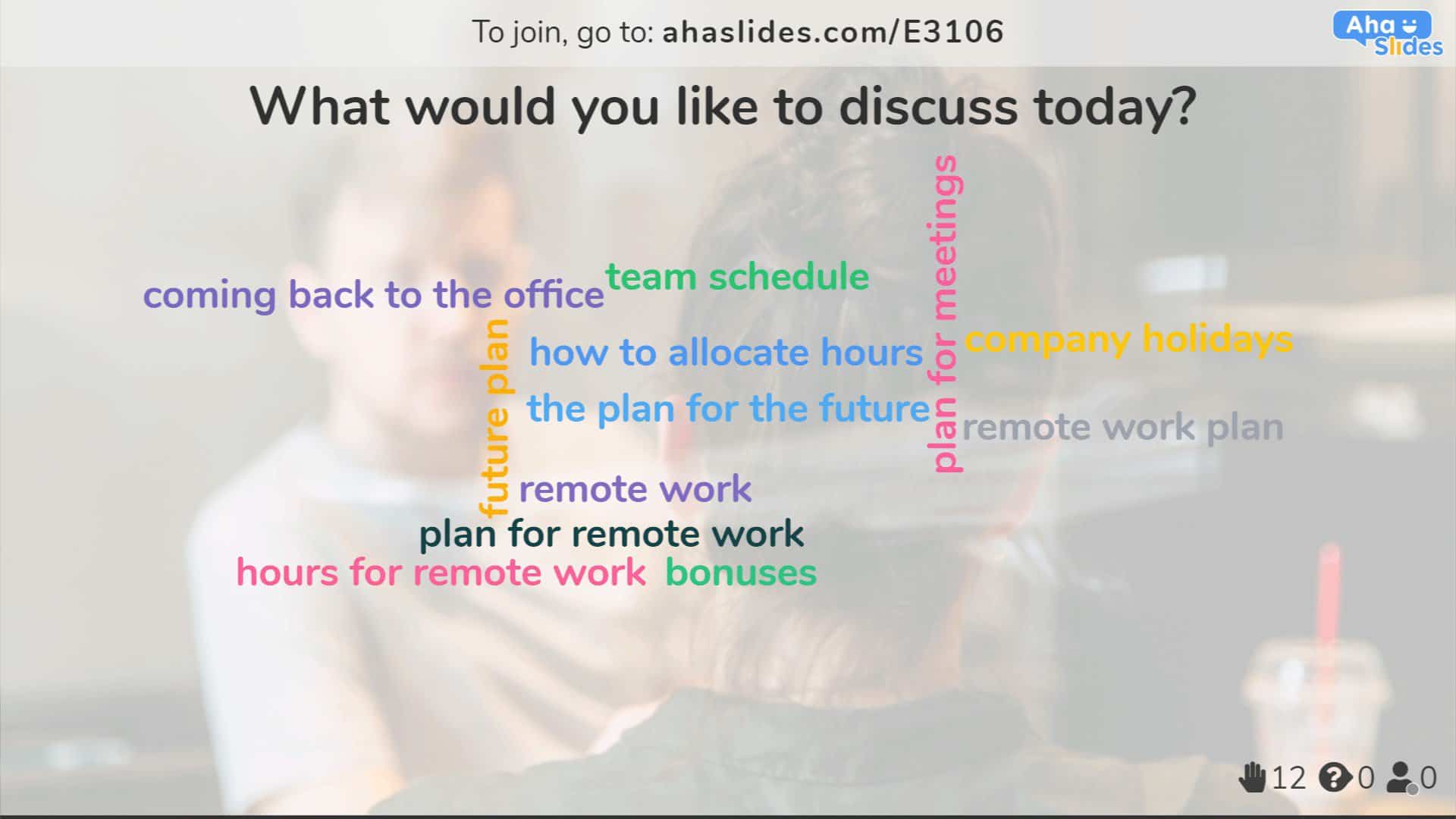
តើអ្នកចង់ពិភាក្សាអ្វីនៅថ្ងៃនេះ?
ការប្រជុំជាក្រុម ជួនកាលមានផ្លូវតែមួយ និងតានតឹងប្រសិនបើមានមនុស្សតែម្នាក់ ឬពីរនាក់និយាយ។ ព្យាយាមធ្វើឱ្យវាកាន់តែមានអន្តរកម្ម និងចូលរួមដោយលើកទឹកចិត្តសមាជិកក្រុមផ្សេងទៀតឱ្យនិយាយ (ឬវាយបញ្ចូល)។
តើអ្នកណាបានកាត់វាក្នុងសប្តាហ៍នេះ?
នេះគឺជាសំណួរមួយទៀតដែលត្រូវសួរក្នុងអំឡុងពេលកិច្ចប្រជុំក្រុម ដើម្បីទទួលស្គាល់ការខិតខំប្រឹងប្រែងរបស់អ្នកគ្រប់គ្នាក្នុងអំឡុងសប្តាហ៍ ខែ ឬត្រីមាស។ ដោយសារតែវាជាអនាមិក មនុស្សអាចបញ្ចេញមតិរបស់ពួកគេដោយសេរី ឬសូម្បីតែបោះឆ្នោតឱ្យខ្លួនឯងដោយមិនខ្លាចការវិនិច្ឆ័យ។
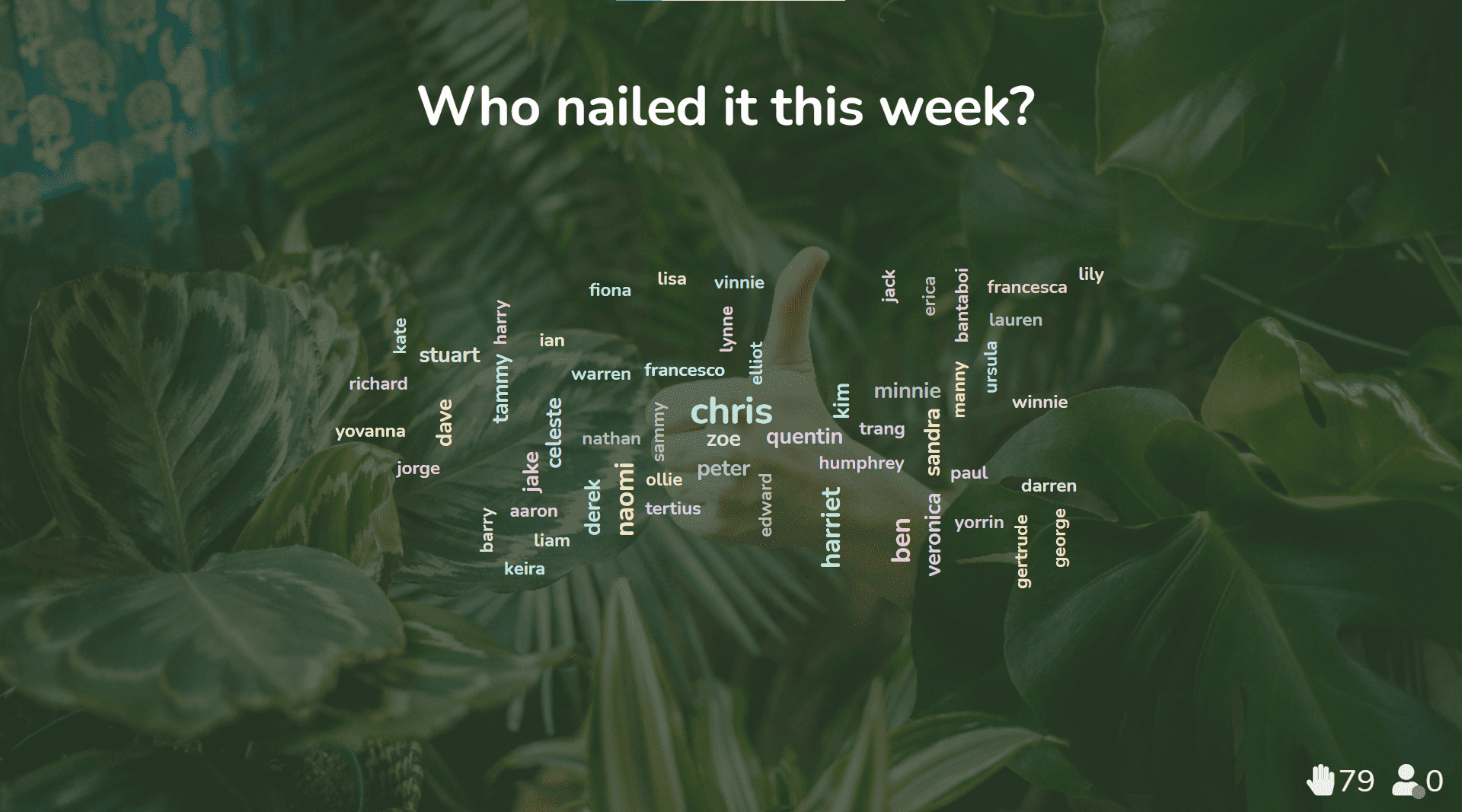
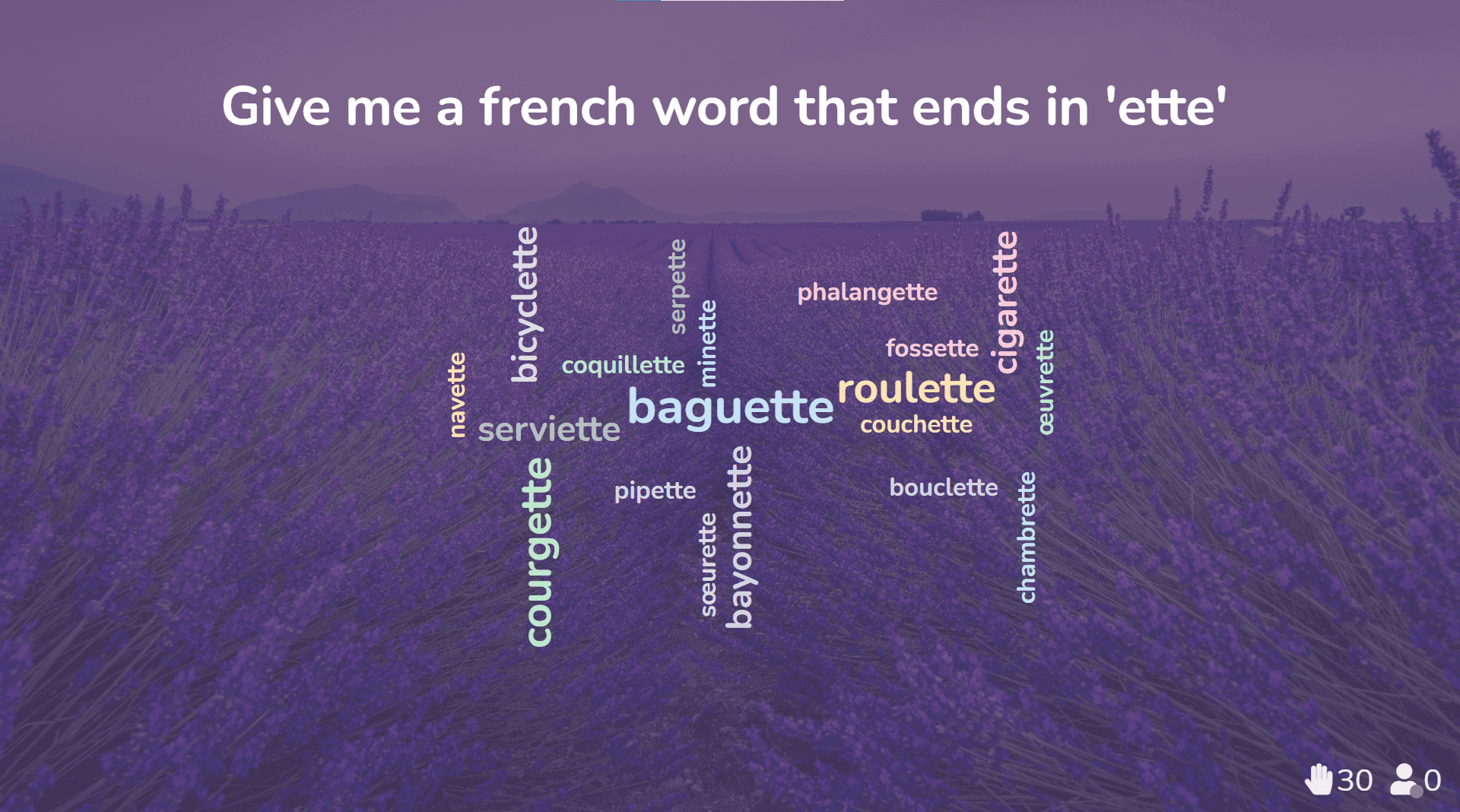
ពាក្យដែលបញ្ចប់ដោយ…
Word clouds មានប្រសិទ្ធភាពសម្រាប់ថ្នាក់រៀន ជាពិសេសនៅពេលដែលអ្នកចង់ពិនិត្យមើលវាក្យសព្ទរបស់សិស្ស។ ពួកគេក៏អាចរៀនពាក្យខ្លះពីពាក្យពពកផងដែរ។ សួររកសទិសន័យ ពាក្យផ្ទុយ ឬគោលគំនិតណាមួយដែលសិស្សរបស់អ្នកអាចឆ្លើយបាន។ អ្នកអាចប្រើប្រអប់បញ្ចូលដើម្បីចង្អុលបង្ហាញប្រធានបទដូចជាក្នុង បញ្ជីនេះ.
ប្រទេសដែលចាប់ផ្តើមជាមួយ…
ជួយសិស្សរបស់អ្នកកែប្រែចំណេះដឹងភូមិសាស្ត្រមួយចំនួនដោយប្រើពាក្យ cloud នេះ។ អ្នកក៏អាចប្រើសំណួរបែបនេះក្នុងឱកាសជាច្រើនដូចជា ការភ្ជាប់ក្រុម ការជួបជុំគ្រួសារ ឬជជែកជាមួយមិត្តភក្តិជាដើម។
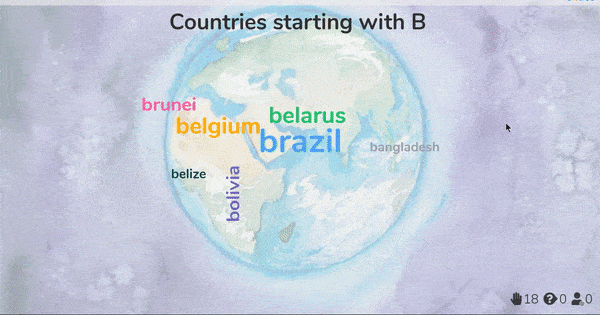
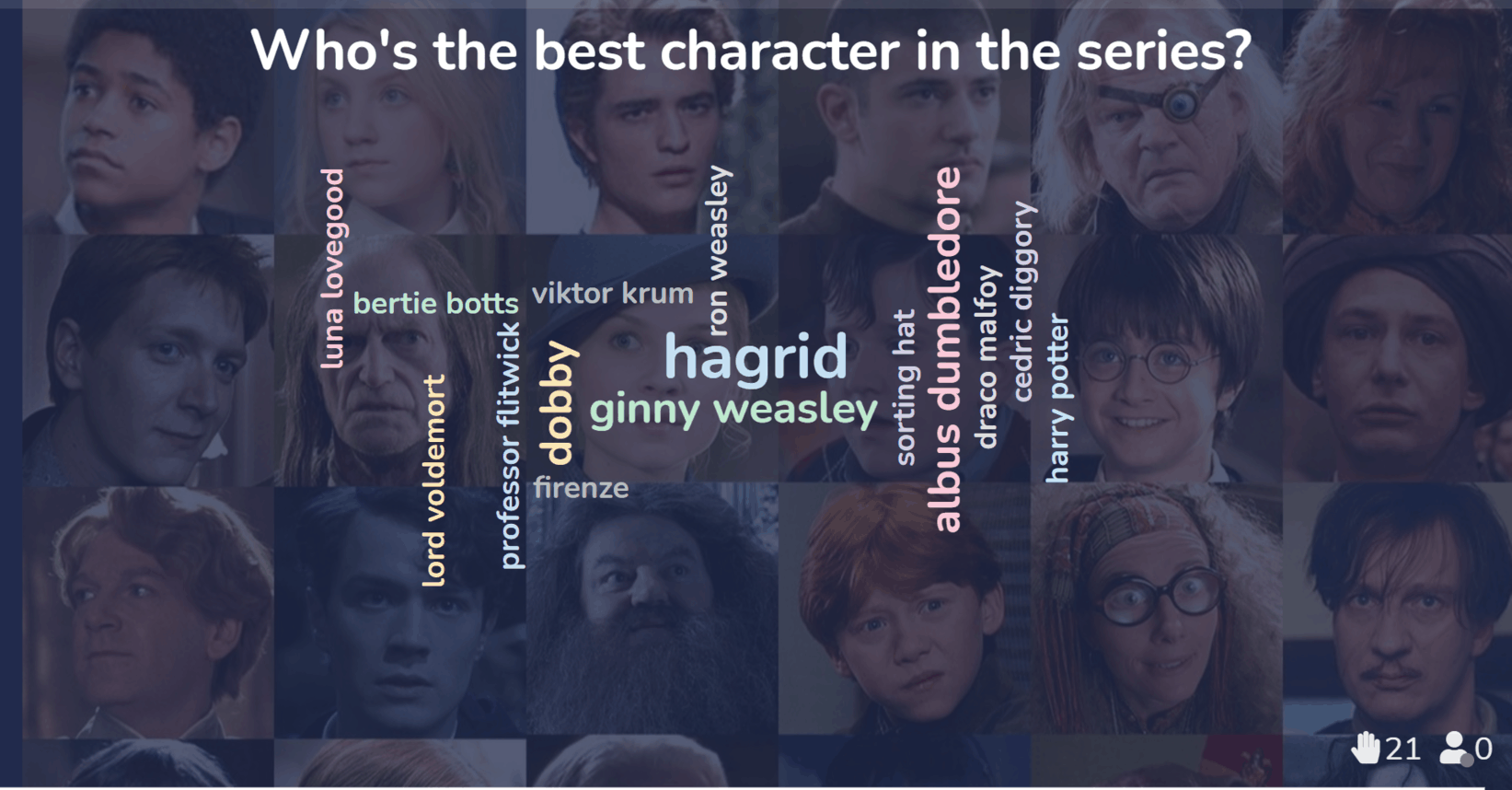
តួអង្គភាពយន្ត
រៀបចំការជួបជុំសម្រាប់អ្នកទស្សនាភាពយន្ត ឬក្រុមមនុស្សដែលចាប់អារម្មណ៍ភាពយន្ត? ប្រើពាក្យ cloud ដើម្បីរំលឹកតួអង្គ គ្រោង ឬស្គ្រីបល្បីៗជាមួយគ្នា ហើយនាំមកនូវការចងចាំល្អៗមកវិញ។
កំពូល 5…
គំនិតពពកពាក្យបន្ថែមទៀតសម្រាប់ការជួបជុំ ការជួបជុំ ឬចំណងក្រុម។ សួររកចំណូលចិត្តរបស់អ្នកចូលរួម ហើយអនុញ្ញាតឱ្យពួកគេចែករំលែកអ្វីដែលពួកគេចូលចិត្ត។ ប្រហែលជាពួកគេនឹងរកឃើញថាពួកគេមានលក្ខណៈសាមញ្ញជាងការគិតទៅទៀត!
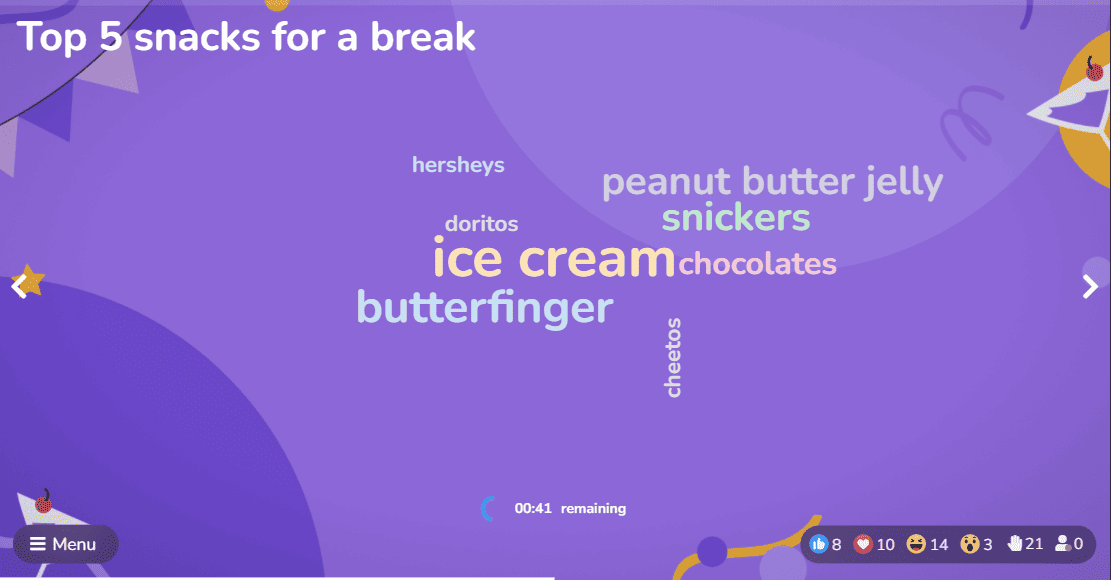
ត្រូវការគំនិតបន្ថែមទេ? 💡សូមពិនិត្យមើលរបស់យើង។ 101 Live Word Cloud ឧទាហរណ៍ និងគំនិត អត្ថបទសម្រាប់បន្ថែម។


